最近,我们的一位用户问我们如何为 WordPress 中的特定类别设置默认后备帖子缩略图。在我们之前的教程中,我们展示了如何为 WordPress 帖子缩略图教程设置默认后备图像。在本文中,我们将向您展示如何在 WordPress 中为特定类别设置默认的后备特色图片。
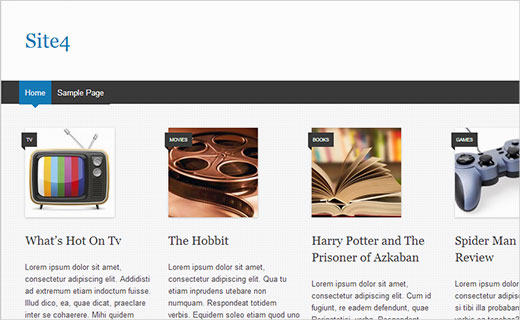
注意:这是一个中级教程,需要您了解 HTML、CSS 和 WordPress 主题结构的基础知识。
设想:
假设您有一个博客,您可以在其中为每个帖子分配一个类别(查看我们的类别与标签指南)。您可以根据帖子分配到的类别显示后备图像。
当您经常遇到没有可用于帖子的特色图片的情况时,它特别有用。您的品牌图片可能与帖子的主题不匹配,但如果您使用的是特定类别的图片,那么它看起来仍然相关。
在没有插件的情况下在 WordPress 中设置类别图像
之前在 WPBeginner 上,我们向您展示了在 WordPress 中设置类别图像。但是,对于本教程,您需要在没有插件的情况下手动设置类别图像。查看我们的主题备忘单教程和在 WordPress 中粘贴片段的初学者指南。
您需要做的第一件事是为您的类别创建图像。使用类别 slug 作为您的图像文件名,并将它们全部保存为相同的格式,例如 jpg 或 png。
现在的问题是您的 WordPress 主题可能在不同的模板中使用不同的图像大小。例如,您可能在存档页面上有较小的帖子缩略图,而在单个帖子上可能有较大的特色图片。我们将让 WordPress 处理图像的大小调整。为此,您需要从Media » Add New将类别图像上传到您的 WordPress 网站。在上传过程中,WordPress 将存储您的类别图像,并创建由您的主题和设置»媒体屏幕下的主题定义的尺寸。
上传类别图像后,您需要将它们移动到不同的目录。使用 Filezilla 等 FTP 客户端连接到您的网站并转到/wp-content/uploads/文件夹。您上传的类别图像将存储在月份文件夹中。例子:/uploads/2013/12/
在您的计算机桌面上创建一个文件夹并将其命名为 category-images。现在将所有类别图像和 WordPress 为它们创建的所有尺寸下载到桌面上的这个新文件夹中。下载完成后,您需要将 category-images 文件夹上传到您的 /wp-content/uploads 目录。这样做将允许您将所有类别图像大小放在一个单独的文件夹中,该文件夹很容易调用到您的主题中。
在 WordPress 模板中显示类别图像
在我们继续将这些图像设置为默认后备图像之前,让我们看看如何在主题中显示它们。例如,您可以在类别页面的顶部显示这些图像。
; ?>/wp-content/uploads/category-images/<?php echo $thiscat->slug ; ?>-50×50.jpg” alt=”<?php echo $thiscat->name; ?>” /></p>
<p>这就是它出现在我们演示网站的类别存档页面上的方式。</p>
<p><img decoding=)
将类别图像显示为默认后备特色图像
现在我们将向您展示如何在帖子没有自己的特色图像时将类别图像显示为默认的后备特色图像或帖子缩略图。
注意:请在进行任何更改之前备份您的主题文件。
在您的循环中,您的主题正在显示特色图像或帖子缩略图,将其替换为以下代码: